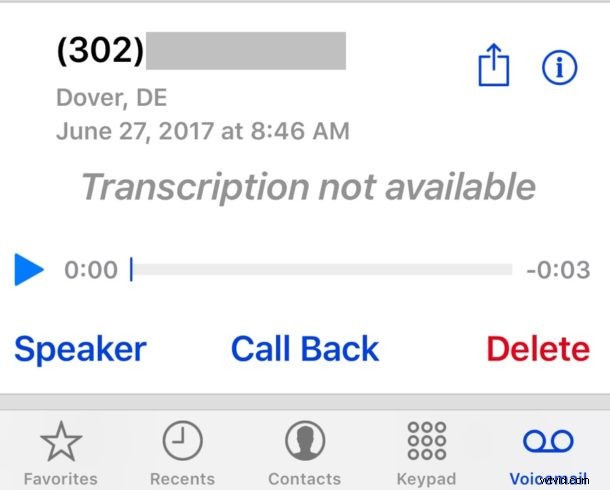
iPhone ビジュアル ボイスメール機能は、電話アプリの [ボイスメール] タブ内にある iPhone のオーディオ ファイルとしてボイスメールを収集します。ボイスメールを再生したい場合は、電話アプリでボイスメール メッセージの 1 つをタップするだけで、期待どおりにボイスメールの音声が再生されます。ここでは「する必要がある」という言葉が有効です。なぜなら、iPhone がボイスメールを再生しない場合があるからです。 iPhone でボイスメールが再生されない、またはボイスメールが期待どおりに機能しない場合は、次のトラブルシューティングのヒントを試して問題を解決してください。
ちょっと待って、あなたの iPhone モバイル キャリアはビジュアル ボイスメールをサポートしていますか?
ほとんどの iPhone キャリアはビジュアル ボイスメールをサポートしていますが、すべてがサポートしているわけではありません。これは当たり前のことのように思えるかもしれませんが、iPhone の携帯電話会社がビジュアル ボイスメール機能をサポートしていると確信していますか?すべての携帯電話会社がこの機能をサポートしているわけではありません。不明な場合は、携帯電話会社に問い合わせて確認してください。
iPhone が突然ボイスメールを再生しなくなったように見えるかなり一般的なシナリオの 1 つは、iPhone ユーザーがある携帯電話会社から別の携帯電話会社に携帯電話プロバイダーを切り替え、新しい会社がビジュアル ボイスメールをサポートしていない場合です。たとえば、ユーザーが米国で AT&T から Straight Talk に切り替えたときにこれが発生するのを見てきましたが、Verizon や T-Mobile、またはグローバルなセルラー プロバイダーから切り替えたときにも発生する可能性があります。不明な場合は、モバイル サービス会社に確認する必要があります。
iPhone のボイスメールが機能しない、またはボイスメールの再生に関する問題を解決する
ここでは、iPhone でボイスメールの問題をトラブルシューティングするためのいくつかのヒントを紹介します。
1:適切な携帯電話サービスを確認する
あなたの iPhone にはセルラーサービスがありますか?セルラー受信は、通話の発信と受信、およびデータの送信を行うのに十分ですか? iPhone のカバレッジが非常に低いかむらがある場合、または「サービスなし」インジケータが完全にカバレッジ エリア外にある場合は、通常、ボイスメールを受信しません。
または、留守番電話の通知を受け取った場合、ビジュアル留守番電話は制限されたサービスを介して留守番電話にアクセスできないため、再生されない場合があります。同様に、サービスが制限されているため、iPhone ボイスメールのトランスクリプトも表示されません。
この状況では、携帯電話のカバレッジ エリアが改善されるか、信号が改善されるまで待つ必要があります。
2:iPhone を再起動します
多くの場合、iPhone を再起動するだけで、ボイスメールが再生されない問題を解決できます。これは簡単で、1 分ほどしかかかりません:
- iPhone 7 以降の再起動: Apple ロゴが表示されるまで、電源ボタンと音量小ボタンを押し続けます
- iPhone 7 以前の再起動: Apple ロゴが表示されるまで、電源ボタンとホーム ボタンを押し続けます
これにより強制再起動が実行されますが、デバイスの電源をオフにしてオンにすることもできます。
iPhone が再起動します。完了したら、もう一度ボイスメールにアクセスしてみてください。多くの場合、これは機能します。iPhone を再起動すると、あらゆる種類の問題を解決できます。特に、どこからともなく発生したように見える場合は特にそうです。
3:ボイスメールのパスワードが正しいことを確認する
もう 1 つの可能性は、ボイスメールのパスワードが変更されたか、再入力する必要があることです。
設定アプリの [電話] セクションから、iPhone ボイスメールのパスワードを確認および変更できます。
4:携帯通信会社の設定を確認して更新する
場合によっては、携帯電話会社が携帯電話サービスに固有の更新をプッシュすることがあります。これにより、iPhone のボイスメールに関する問題に影響が及ぶか、問題が解決される場合があります。
設定アプリ> 一般> 情報> から iPhone のキャリア設定を更新できます。
5:ネットワーク設定のリセット
ネットワーク設定をリセットすると、ビジュアル ボイスメールに関するいくつかの問題を含む特有のネットワークの問題を解決できることがよくあります。これには、記憶された Wi-Fi ルーターや、DHCP や DNS などのその他のカスタム ネットワーク設定が失われるという欠点があるため、ワイヤレス パスワードを再度入力し、iPhone に該当する場合は他のネットワークのカスタマイズを行う必要があります。
<オール>iPhone が再起動したら、[電話のボイスメール] セクションに戻り、再び機能するかどうかを確認します。
多くの場合、ネットワーク設定をリセットすると、携帯電話のカバレッジがあるにもかかわらず「ビジュアル ボイスメールを利用できません」というアラートが表示される問題が解決します。
6:保存して聞くトリックを試す
不思議な理由でiPhoneのボイスメールが電話アプリから直接再生されないことがありますが、ボイスメールをボイスメモアプリまたはメモアプリに保存できれば、そこで再生されます.
7:ボイスメールを直接呼び出す
ボイスメールを機能させるために何も機能していませんか? iPhone から直接ボイスメールに電話してみてください。
通常、iPhone から自分の電話番号をダイヤルしてボイスメールを呼び出すことができます。次に、通常、ボイスメールの受信ボックスにアクセスするには、PIN/パスワードを入力する必要があります.
これは、とにかくビジュアルボイスメールをサポートしていないキャリアに必要なことが多く、これらの携帯電話会社の多くは新しいボイスメールにも警告しないため、ボイスメールに電話して確認する習慣が必要になる場合があります.
自分のボイスメールの受信トレイに電話をかけた後、ボイスメールにアクセスできない場合は、携帯電話会社に連絡して問題を解決してもらうか、ボイスメール ボックスが無効になっていないか、携帯電話サービスに他の問題があるかどうかを確認する必要があります。またはアカウント。
–
これは、iPhone で再びボイスメールを再生するのに役立ちましたか? iPhoneでボイスメールを再び機能させるためのヒントやコツを他に知っていますか?コメントでお知らせください!
